Cài Đặt Và Sử Dụng Chương Trình Unikey Trong Windows XP
Trung tâm tin học key hôm nay chia sẻ với các bạn bài viết “Cài đặt và sử dụng chương trình unikey tron windows xp” dành cho những bạn làm việc văn phòng hay thường xuyên đánh văn bản. Unikey là một trong những chương trình thông dụng để đánh chữ việt trong windows, nó là một chương trình nhập dữ liệu có bộ mã (Code) hỗ trợ tiếng việt. Trung tâm tin học key hi vọng bài viết dưới đây sẽ giúp bạn hiểu hơn về việc cài đặt và sử dụng chương trình unikey trong windows. Chúc bạn thành công !
Unikey là chương trình bàn phím tiếng Việt miễn phí, gọn nhẹ và dễ sử dụng. Bạn có thể tải về chương trình Unikey tại trang web http://sourceforge.net/projects/unikey/
Tải chương trình gõ dấu tiếng Việt Unikey
Unikey có nhiều gói cài đặt cho bạn lựa chọn:
1. Tập tin dạng nén có tên là unikeyxxxxx-xxxx-win32.zip
2. Tập tin dùng để cài đặt Unikey có tên là Ukxxxsetup (xxx là phiên bản của chương trình).
Cài đặt chương trình gõ dấu tiếng Việt Unikey
Nhấp đúp chuột vào tập tin cài đặt có tên là Ukxxxsetup
Bảng Unikey Setup hiện ra bạn hãy nhấn Next để tiếp tục.
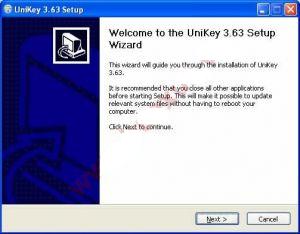
Trong hộp thoại License Agreement bạn chọn I Agree để đồng ý các điều kiện sử dụng chương trình.
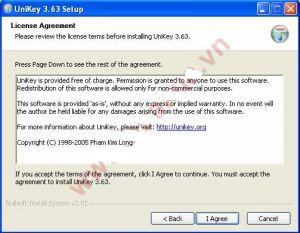
Trong hộp thoại Choose Install Location bạn có thể chọn nơi muốn cài đặt Unikey tại mục Destination Folder bằng cách nhập đường dẫn tới vị trí hoặc nhấn vào nút Browse rồi chọn vị trí, mặc định chương trình sẽ được cài vào C:\Program Files\UniKey. Sau khi chọn xong nhấn Next để tiếp tục.
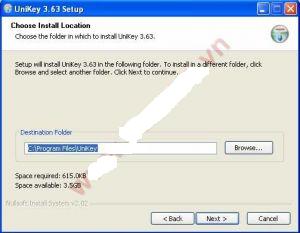
Trong Installation Options, chọn Add Unikey to the desktop để đưa biểu tượng của Unikey lên màn hình Desktop. Nhấn Install để bắt đầu cài đặt.
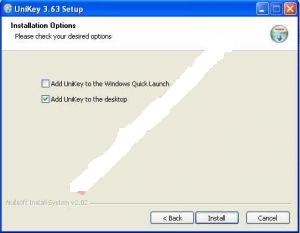
Sau khi cài đặt xong sẽ xuất hiện một bảng thông báo, bạn đánh dấu vào ô Run Unikey và nhấn Finish
Chương trình Unikey sẽ chạy và xuất hiện bảng điều khiển, bạn có thể thay đổi Bảng mã và Kiểu gõ tùy theo ý mình. Bảng mã mặc định sẽ là Unicode (có thể dùng Font chữ có sẵn của Windows để đánh chữ Việt), kiểu gõ TELEX là kiểu đánh dùng các ký tự kép và ký tự tiếng Anh để tạo dấu, còn kiểu đánh VNI là kiểu đánh dùng số để tạo dấu. Bạn có thể nhấn vào phần Hướng dẫn để tìm hiểu thêm cách sử dụng Unikey.
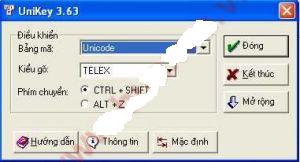
Tiếp theo bạn hãy nhấn vào nút Mở rộng.

Trong phần này bạn hãy đánh dấu vào ô Khởi động cùng Windows để chương trình tự động chạy khi máy khởi động và không đánh dấu vào ô Bật hội thoại này khi khởi động để bảng điều khiển này không hiện lên nữa. Ngoài ra còn một số lựa chọn khác để điều chỉnh kiểu đánh dấu theo ý bạn, sau cùng bạn nhấn vào nút Đóng.
Chương trình Unikey sẽ thu nhỏ lại và nằm ở khay hệ thống (góc dưới bên phải của màn hình). Bạn có thể bật tắt kiểu đánh tiếng Việt bằng cánh lần lượt nhấn chuột vào biểu tượng này, hiện chữ Vlà đánh tiếng Việt còn chữElà chuyển sang đánh tiếng Anh.
Theo Buaxua.vn
Trung tâm TIN HỌC KEY rất hân hạnh được chia sẻ với các bạn kiến thức về phần cứng máy tính. Hy vọng bài viết này sẽ hữu ích với các bạn đọc.
Nếu bạn quan tâm đến khóa học sửa chữa máy tính bạn vui lòng NHẤP VÀO ĐÂY để xem chi tiết về khóa học và NHẤP VÀO ĐÂY để gửi thắc mắc hoặc đóng góp ý kiến với chúng tôi.
Trung tâm TIN HỌC KEY
ĐC: 203-205 Lê Trọng Tấn – Sơn Kỳ - Tân Phú – TPHCM
ĐT: (028) 22 152 521
Web: key.com.vn
Các bài viết liên quan
4 bước copy file nhanh chóng trong windows
9 tổ hợp phím tắt thông dụng máy tính
Những vấn đề lưu ý khi nâng cấp windows xp lên windows 7, 8
Nhìn lại quá trình phát triển của windows
